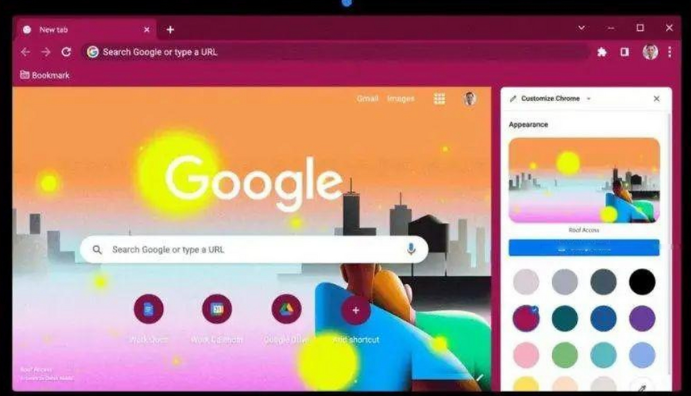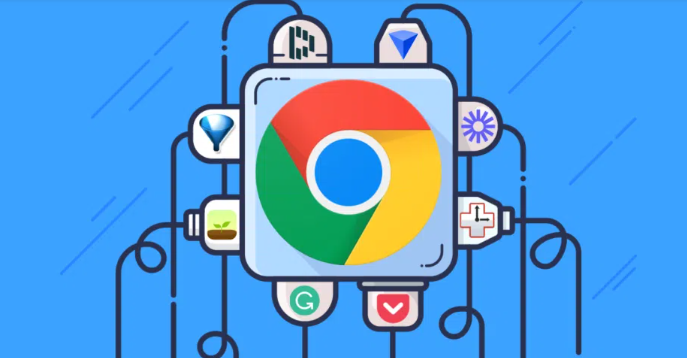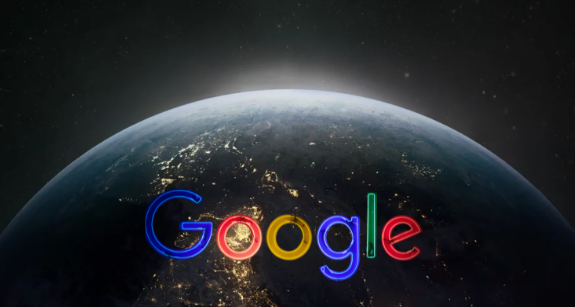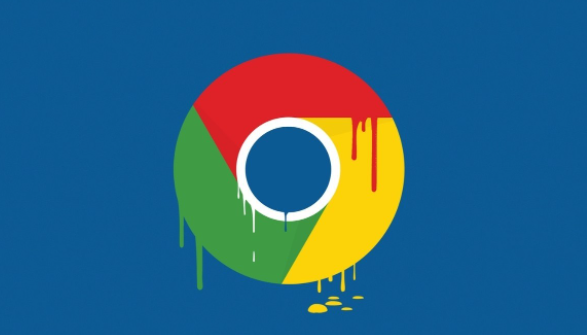详情介绍

1. 打开注册表编辑器
- 同时按下键盘上的Windows键和R键,调出“运行”对话框。在输入框中输入“regedit”,然后点击“确定”按钮进入注册表编辑器界面。
2. 定位并删除残留项
- 在注册表编辑器内,依次展开相关分支,找到所有与谷歌浏览器相关的文件夹和键值。右键点击这些项目,选择“删除”操作。若难以直接发现目标文件,可使用快捷键Ctrl+F激活搜索功能,输入关键词进行精准查找,确保彻底清除过往安装留下的残余信息。
3. 重启计算机释放资源
- 完成注册表清理后,建议重新启动电脑。这有助于完全释放被占用的系统资源,避免旧数据干扰新的安装进程。
4. 重新尝试安装程序
- 再次下载最新版的谷歌浏览器安装包,双击运行开始全新安装流程。此时由于已移除冲突元素,理论上应能顺利进入安装向导。
5. 检查软件兼容性设置
- 如果问题依旧存在,右击刚下载的安装程序文件,选择“属性”。切换到“兼容性”标签页,尝试勾选“以管理员身份运行此程序”选项,给予更高权限以便突破限制。
6. 关闭安全类软件临时测试
- 某些杀毒软件或防火墙可能会阻止安装过程。暂时禁用此类防护工具,然后将谷歌浏览器添加到信任列表中,再次执行安装命令看是否能成功部署。
7. 手动卸载旧版本痕迹
- 通过控制面板中的“卸载程序”功能,查找是否存在未完全移除的谷歌浏览器条目。选择相应版本进行彻底卸载,随后按照提示清理残留组件。
8. 更改安装路径规避冲突
- 当默认路径不可用时,可以在安装向导中点击“浏览”按钮,选择一个不同的磁盘位置作为目标文件夹,避开原有目录可能存在的文件锁定问题。
9. 更新操作系统补丁修复漏洞
- 确保Windows系统处于最新状态,有时系统更新会修复导致安装失败的潜在兼容性错误。通过设置中的“更新与安全”检查并安装所有可用更新。
10. 重置网络设置消除干扰
- 错误的代理配置也可能引发异常。进入网络连接属性,还原为默认值,或者重置TCP/IP协议栈,排除网络因素对安装的影响。
按照上述步骤操作,用户能够有效解决谷歌浏览器因程序冲突导致的安装失败问题。遇到复杂情况时,可组合多种方法交叉测试以达到最佳效果。